Секции панели «Транспорт (нижний)»
Панель Транспорт (нижний) содержит различные секции, которые вы можете отображать или скрывать, активируя соответствующие опции контекстного меню.
-
Чтобы активировать панель Транспорт (нижний) внизу окна «Проект», нажмите на кнопку Настройка вида окна на панели инструментов в окне Проекта и поставьте флажок для пункта Транспорт (нижний).
-
Чтобы отобразить/скрыть инструменты, щёлкните правой кнопкой мыши по пустому месту на панели Транспорт (нижний) для открытия контекстного меню Транспорт (нижний) и выберите в нём инструменты, которые вы хотите отображать. Чтобы показать все инструменты, выберите Показать все.
Ограничение компенсации задержки
- Ограничение компенсации задержки
-

Уменьшает задержку, вносимую алгоритмом компенсации задержки.
Общий Режим Записи
- Общий Режим Записи
-

Позволяет вам установить, что произойдёт при нажатии на кнопку Запись во время уже запущенной записи аудио или MIDI, а также с какой позиции запись должна начаться.
Режимы записи аудио
- Режимы записи аудио
-

Позволяет вам выбрать алгоритм действий при записи поверх существующих аудио событий.
Режимы Записи MIDI
- Режимы Записи MIDI
-

Позволяет вам выбрать алгоритм действий при записи поверх существующих MIDI событий.
Авто квантизация MIDI
- Автоматическая квантизация MIDI записей
-

Включает автоматическую квантизацию во время записи MIDI.
Левый разделитель
- Левый разделитель
-

Инструменты, размещённые слева от разделителя, показываются всегда.
Счетчик производительности системы
- Счетчик производительности системы
-
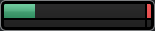
Показывает счетчики средней нагрузки центрального процессора при обработке звука и нагрузки дискового кэша.
Локаторы
- Перейти на левый локатор
-

Позволяет вам перейти на позицию левого локатора.
- Позиция левого локатора
-

Отображает позицию левого локатора.
- Перейти на правый локатор
-

Позволяет вам перейти на позицию правого локатора.
- Позиция правого локатора
-

Отображает позицию правого локатора.
Продолжительность диапазона локаторов
- Локаторы по выделению
-

Позволяет установить локаторы по границам выделенной области.
- Продолжительность диапазона локаторов
-

Показывает продолжительность диапазона между локаторами.
Punch точки (точки входа/выхода при записи)
- Punch In (автоматический вход в запись)
-

Активирует Punch In (автоматический вход в запись).
- Punch Out (автоматический выход из записи)
-

Активирует Punch In (автоматический выход из записи).
- Связать точки Punch с локаторами
-

Связывает точки входа/выхода при записи с позициями левого и правого локаторов.
- Punch In позиция
-
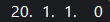
Позволяет вам настроить позицию точки автоматического входа в запись. Для работы этой опции Связать точки Punch с локаторами должна быть отключена. Чтобы показать/скрыть позицию, щёлкните по точкам на разделителе.
- Punch Out позиция
-
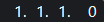
Позволяет вам настроить позицию точки автоматического выхода из записи. Для работы этой опции Связать точки Punch с локаторами должна быть отключена. Чтобы показать/скрыть позицию, щёлкните по точкам на разделителе.
Органы управления транспортом
- Перейти на предыдущий маркер/Ноль
-

Перемещает курсор проекта на предыдущий маркер/нулевую позицию на шкале времени.
- Перейти на следующий Маркер/Конец проекта
-

Перемещает курсор проекта на следующий маркер/в конец проекта.
- Перемотка назад
-

Перемещение назад.
- Вперед
-

Перемещение вперёд.
- Цикл
-

Включает/Отключает режим цикла.
- Стоп
-

Останавливает воспроизведение.
- Начало
-

Начинает воспроизведение.
- Запись
-

Включает/Отключает режим записи.
Дисплеи времени
- Выбор основного формата времени
-

Позволяет выбрать формат времени для основного дисплея времени.
- Основной дисплей времени
-
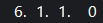
Показывает позицию курсора проекта в выбранном формате времени.
- Выбор дополнительного формата времени
-

Позволяет выбрать формат времени для дополнительного дисплея времени.
- Дополнительный дисплей времени
-
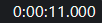
Показывает позицию курсора проекта в выбранном формате времени.
Маркеры
- Перейти к маркеру
-

Позволяет вам устанавливать маркеры и перемещаться по позициям маркеров.
- Открыть окно маркеров
-

Открывает окно Маркеры.
Пре-ролл и Пост-ролл
- Активировать пре-ролл
-

Включает пре-ролл (воспроизведение начинается за несколько тактов до предполагаемой начальной позиции воспроизведения)
- Значение пре-ролл
-

Позволяет вам установить позицию, с которой начнётся воспроизведение в режиме пре-ролл. Чтобы показать/скрыть позицию, щёлкните по точкам на разделителе.
- Активировать пост-ролл
-

Включает пост-ролл (воспроизведение длится ещё несколько тактов после предполагаемой позиции остановки)
- Значение пост-ролл
-

Позволяет вам установить позицию, на которой закончится воспроизведение в режиме пре-ролл. Чтобы показать/скрыть это, щёлкните по точкам на разделителе.
Темп и Размер
- Включить трек темпа
-

Позволяет включить/выключить влияние трека темпа на воспроизведение.
- Темп
-

Позволяет задать значение темпа.
- Размер
-

Позволяет вам задать значение тактового размера. Чтобы показать/скрыть это, щёлкните по точкам на разделителе.
Правый разделитель
- Правый разделитель
-

Инструменты, размещённые справа от разделителя, отображаются всегда.
Активировать внешнюю синхронизацию
- Активировать внешнюю синхронизацию
-

Включает внешнюю синхронизацию.
- Открыть окно «Настройка синхронизации»
-

Открывает диалоговое окно Настройка синхронизации проекта.
Клик & обратный отсчёт
- Включить Клик (Метроном)
-

Включает клик (щелчки) метронома.
- Активировать предварительный отсчёт
-

Включает клик метронома во время предварительного отсчёта.
- Паттерн клика
-

Позволяет вам настроить последовательность кликов метронома. Чтобы показать/скрыть это, щёлкните по точкам на разделителе.
- Открыть окно «Настройка метронома»
-

Открывает диалоговое окно Настройка метронома. Чтобы показать/скрыть это, щёлкните по точкам на разделителе.
Входная/Выходная активность
- Активность входа MIDI
-

Отображает входящие MIDI сигналы.
- Активность Выхода MIDI
-

Отображает исходящие MIDI сигналы.
- Активность аудио
-

Отображает входящие/исходящие аудио сигналы.
- Aудио клиппирование
-

Отображает aудио клиппирование.
- Дисплей уровня
-

Отображает выходной уровень.
- Регулятор уровня громкости
-

Позволяет вам регулировать выходной уровень громкости.
Настройка панели «Транспорт (нижний)»
- Настройка Транспорта
-

Открывает всплывающее меню, в котором вы можете настроить, какие элементы будут отображаться.